
Grundprinzip: Erklärung, was bei dem Prozess eigentlich passiert
Unterhalb der „Aktuellen Renderinformationen“ sehen wir hier den aktuellen Renderauftrag (im Bild blau markiert)
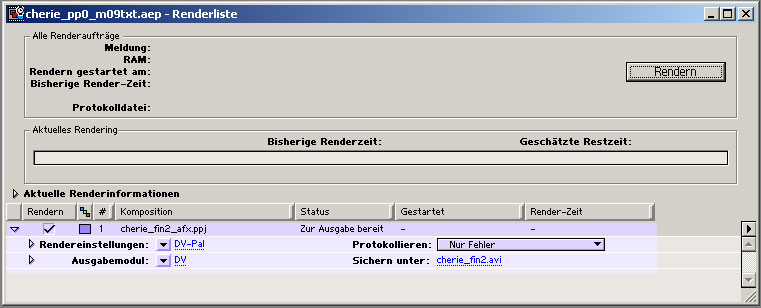
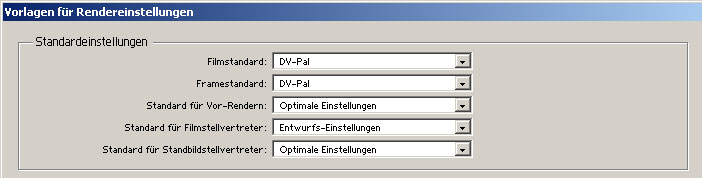
Wurden in den „Vorlagen“ (siehe Modul 1) schon die korrekten Vorgaben als „Standardeinstellungen“ für den Filmstandard festgelegt, so erscheinen in der Renderliste automatisch die korrekten Ausgabemodule:
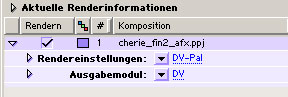
Um die Einstellungsfenster direkt aus der Renderliste zu öffnen, um die Einstellungen zu editieren, klickt man auf blauen Bezeichnungen rechts vom jeweiligen Modul:
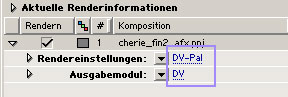
Um ein Projekt im DV-PAL Standard zu rendern, sind folgende Einstellungen notwendig:
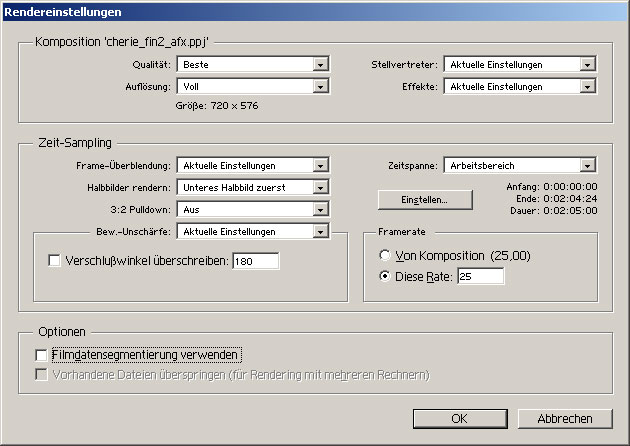
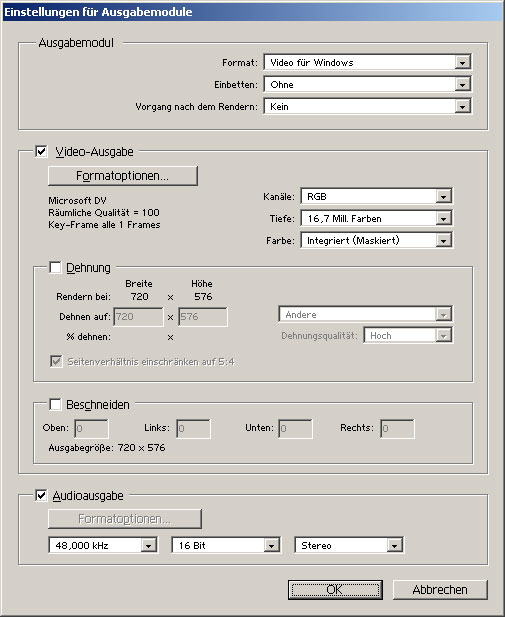
Um die aktuellen Einstellungen in der Renderliste anzeigen zu lassen, klickt man auf die beiden schwarzen Dreiecke neben den entsprechenden Bezeichnungen:
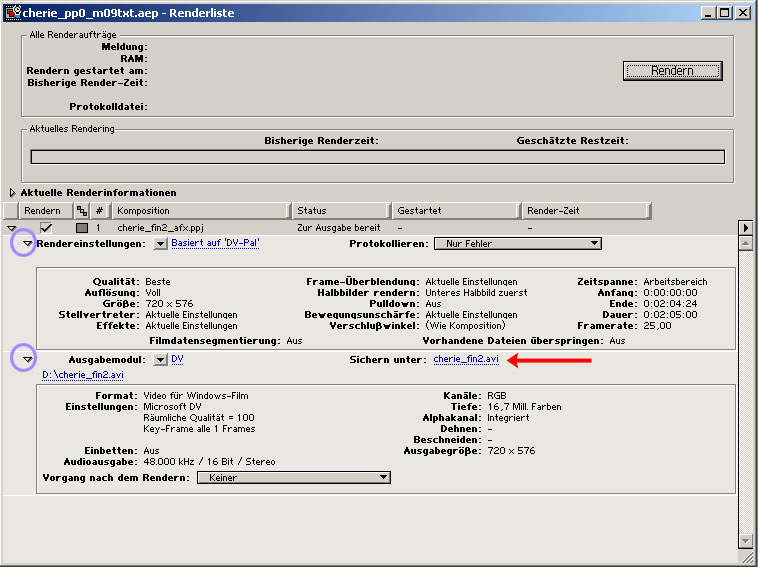
Zum Abschluss legt man durch einen Klick auf die Clipbezeichnung neben "Sichern unter" - im Bild oben mit einem roten Pfeil markiert - den entsprechenden Ordner auf der Festplatte fest und startet den Rendervorgang mit der Schaltfläche "Rendern" oben rechts im Fenster.
Weitere Ausgabe-Optionen
Möchte man das bearbeitete Video für andere Zwecke, als zur Ausgabe auf DV-Band rendern, so findet man zahlreiche Optionen dafür in den „Einstellungen für Ausgabemodule“:
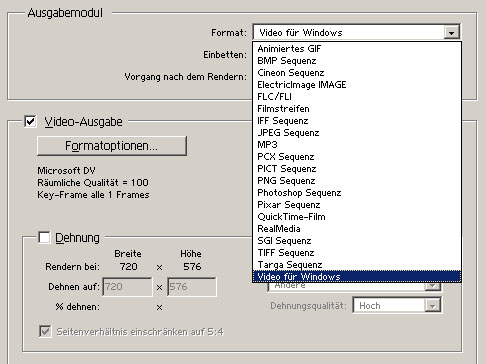
Hier kann man unter "Ausgabemodul > Format" zwischen den unterstützten Formaten wählen.
Unter "Video-Ausgabe > Formatoptionen..." findet man die entsprechenden Kompressoren:
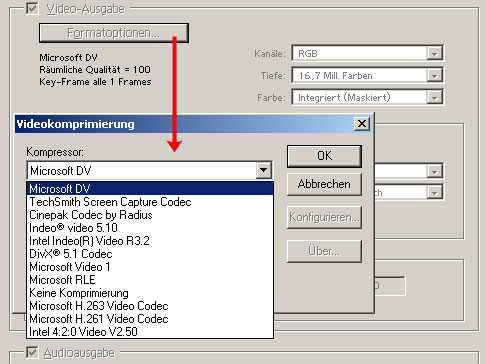
Möchte man das Video zur Wiedergabe auf Computerbildschirmen vorbereiten, so empfiehlt es sich, die Halbbildeinstellung in den Rendereinstellungen auf "Aus" zu stellen und den Vorgang des Zusammenfassen der Fields auf Vollbilder von After Effects durchführen zu lassen, da das Ergebnis dabei wesentlich besser wird, als zum Beispiel in Adobe Premiere.
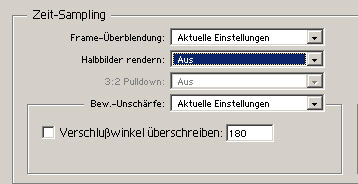
Rendereinstellungen: Halbbild rendern: Aus

 Verlauf
Verlauf

 Alle Kapitel anzeigen
Alle Kapitel anzeigen